在撰写文档时,适当的行间距至关重要,它影响着文档的可读性和美观度。本文将由php小编百草为您详细介绍word2013中调整行间距的具体方法。通过遵循本教程,您可以轻松掌握设置行间距的技巧,为您的文档增添专业外观和易读性。
调整全篇行间距:
这个是最为简单的,也无需什么技巧,步骤如下:
①Ctrl+A全选文档,然后单击菜单栏--开始--段落,下图中的红色方框标记按钮。
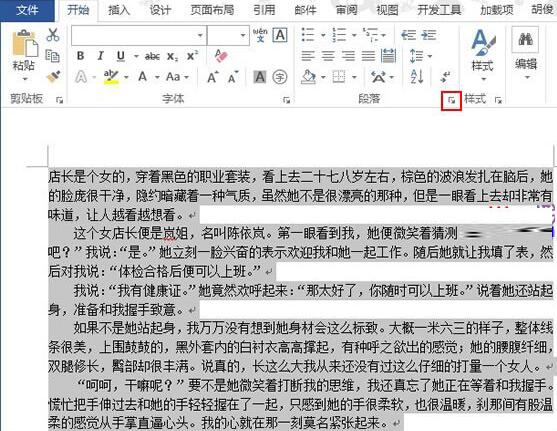
②弹出段落界面,可以设置行距,可以是单倍间距或者其他,也可以直接填写具体的数值,如20磅(反复尝试就能找出规律)。
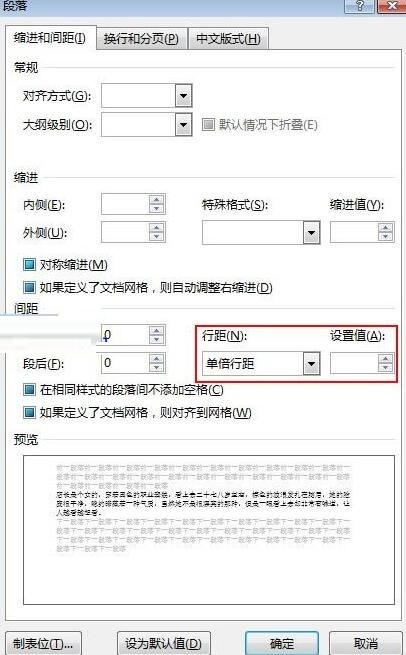
调整一段与另一段间距:
我们称之为调整段间距,为了避免单调死板,不想所有段落的间距都一样,那么可以按照下面的方法操作:
①先将光标置于下一段第一行,也可以选中段落,右击,段落,也会出现段落设置的界面。
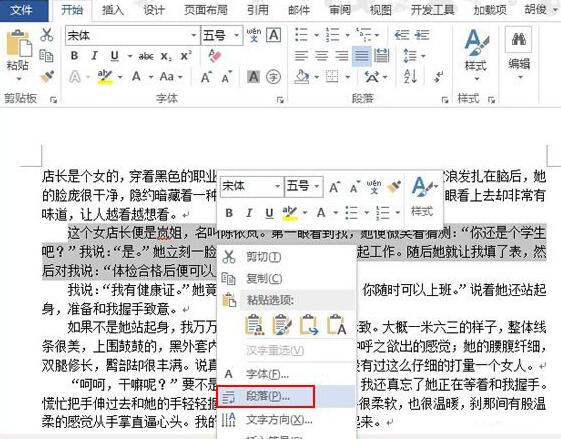
②在段前距后选择一个合适的数值:如0.5行。确定之后看到效果,与其他段间距不同。
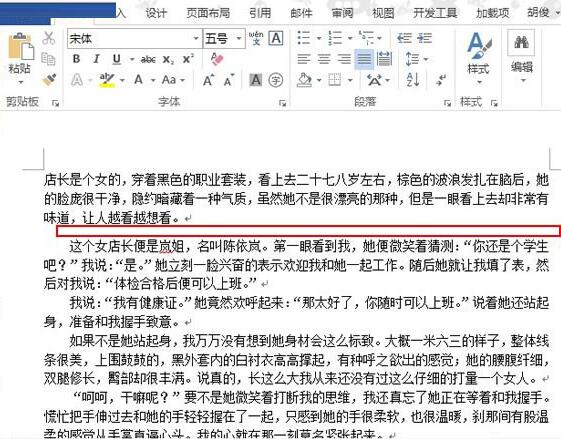
调整一个段落里一行与另一行的间距:
①光标移动至本行末尾,【强制】加一个回车,下一行不要空格,此时,会默认以为这是两个不同的段落。光标置于上一行,设置段后距。
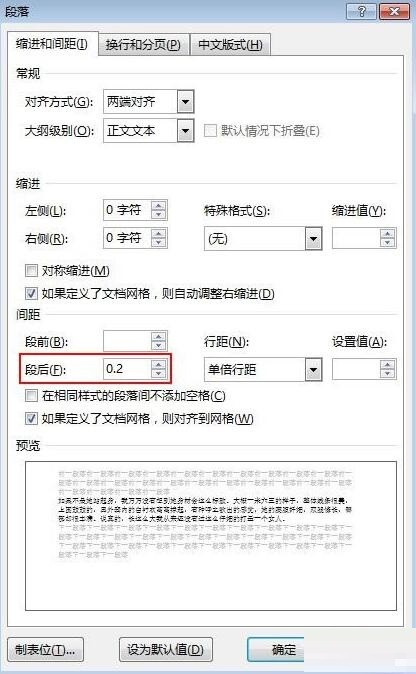
②随便输入一个合适的数值,确定之后,看到效果。
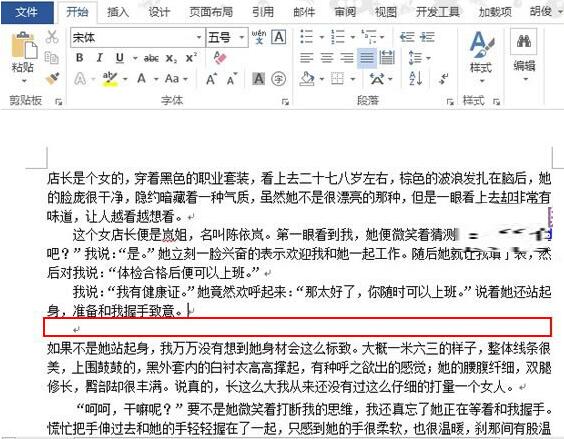
行距具体说明:
单倍行距:这个是Word中最常见的一种,一般默认就是这种。
1.5倍行距:每行的行距是单倍行距的1.5倍。
2倍行距:和上面的意思一样,每行的行距是默认的2倍,就是【单倍行距】的2倍。
最小值:能包含本行中最大字体或图形的最小行距,word2013会按实际情况自行调整该值大小。
固定值:设置固定行距(以磅为单位)。例如,若文本采用 10 磅的字体,则可以将行距设置为12 磅。
多倍行距:允许设置每行行距为单倍行距的任意倍数。例如。当选中本项后。在其右边的【设置值】列表框中键入0.65或4.25,则表示将每行行距设置为单倍行距的0.65倍或4.25倍。
以上就是word2013怎样设置行间距_word2013行间距设置教程分享的详细内容,更多请关注php中文网其它相关文章!

全网最新最细最实用WPS零基础入门到精通全套教程!带你真正掌握WPS办公! 内含Excel基础操作、函数设计、数据透视表等

Copyright 2014-2025 https://www.php.cn/ All Rights Reserved | php.cn | 湘ICP备2023035733号